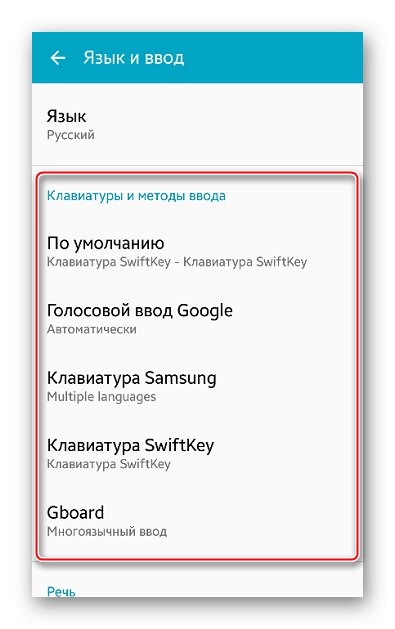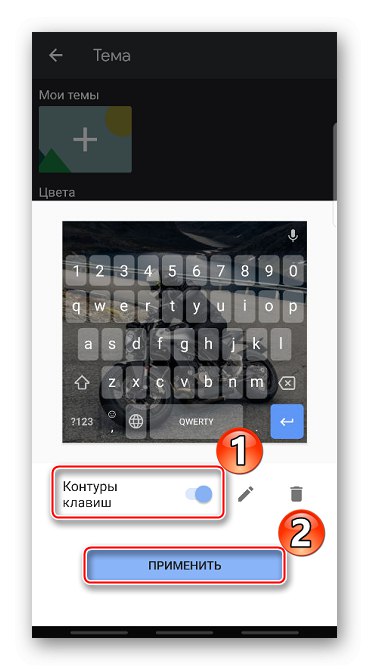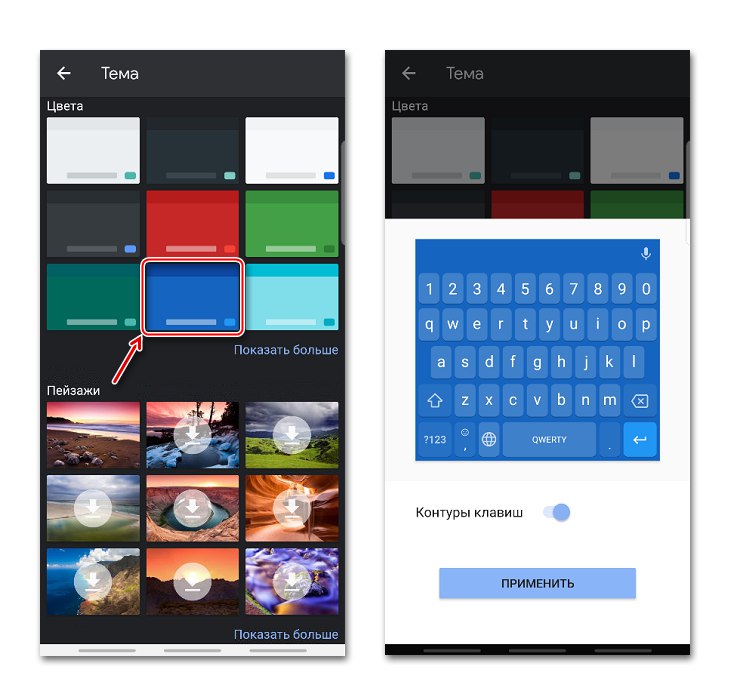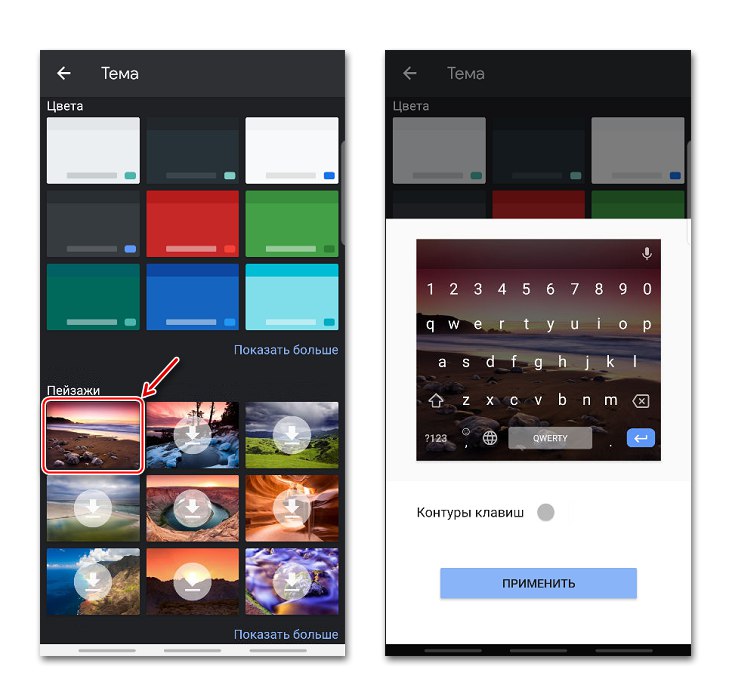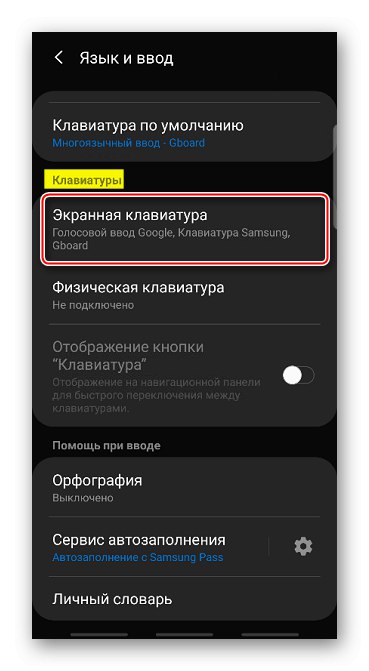Налаштування віртуальної клавіатури на Андроїд
Клавіатурою телефонів на OS Android зазвичай можна користуватися без додаткових налаштувань. Проте деякі корисні функції в ній зазвичай відключені, а активні опції можуть виявитися зайвими. Розглянемо, як зробити процес набору тексту більш зручним на прикладі додатка Gboard від Google, яке за замовчуванням встановлено в більшості мобільних Андроїд-пристроїв.
Завантажити Gboard в Google Play
- Додаток автоматично включається в момент написання тексту. Щоб відкрити його «Налаштування», Натискаємо значок у вигляді шестерінки.
- Наступний екран відобразить всі параметри Джіборд.
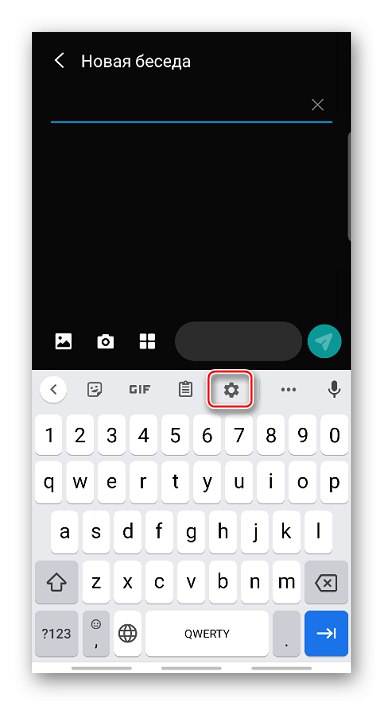
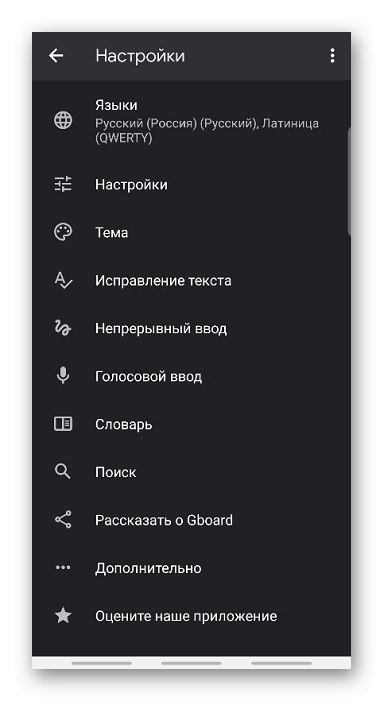
Налаштування мови
В розділі «Мови» за замовчуванням вже встановлені «Русский» і «Латиниця», Але при необхідності можна додати нову розкладку.
- Тапа «Додати клавіатуру» і в списку вибираємо потрібну мову.
- Щоб прибрати зайву розкладку, тиснемо іконку "Редагувати" у вигляді олівця, ставимо галочку навпроти непотрібного мови і натискаємо "Видалити".
- Перша в списку розкладка є основною. Щоб призначити іншу, затискаємо іконку у вигляді чотирьох смужок праворуч від неї і перетягуємо наверх.
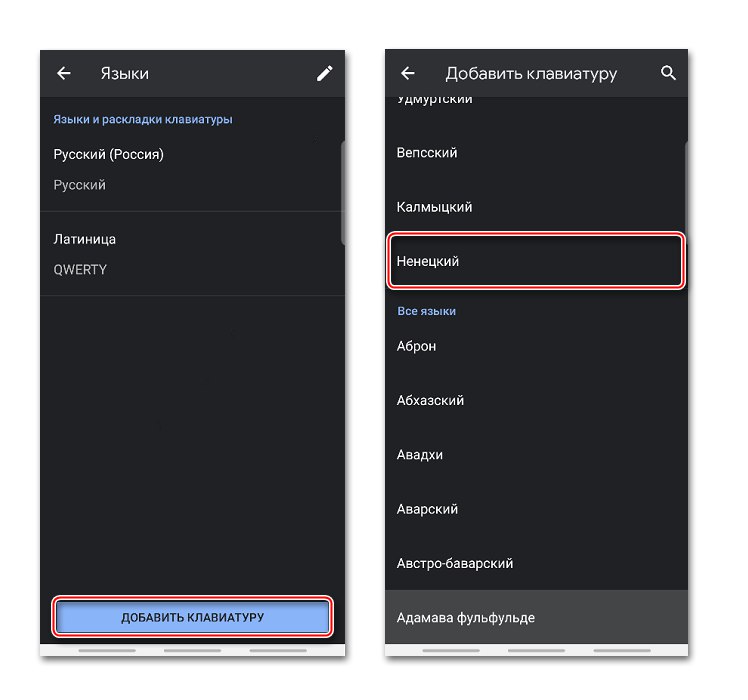
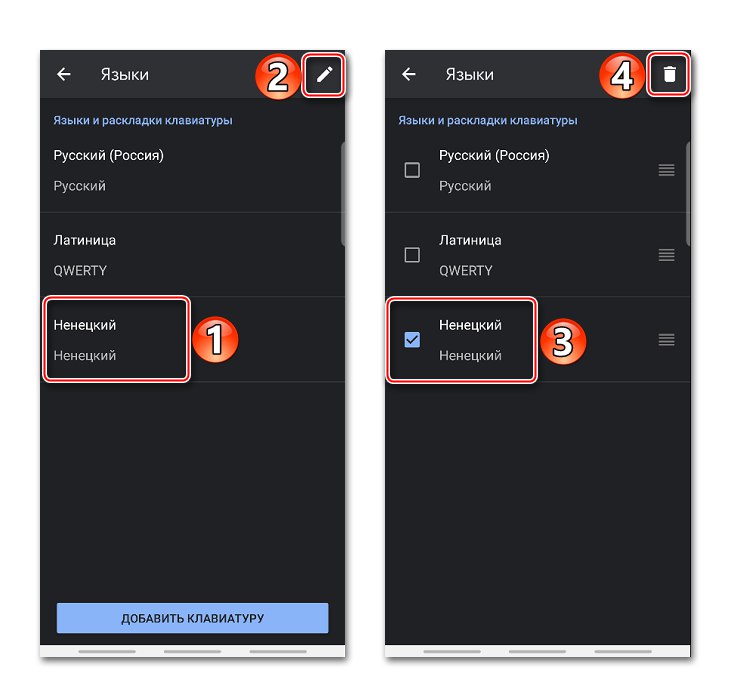
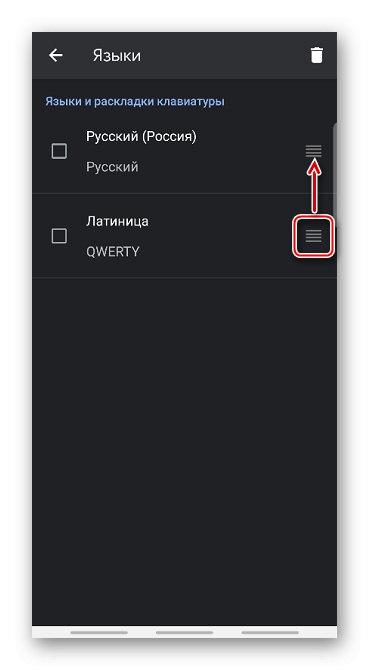
налаштування
У цьому розділі є кілька секцій. У блоці «Клавіші» можна включити або відключити окремий «Ряд цифр» над розкладкою.

Клавішу перемикання мови можна замінити перемикачем емодзі. У цьому випадку мова розкладки буде змінюватися довгим натисканням на «Пропуск».
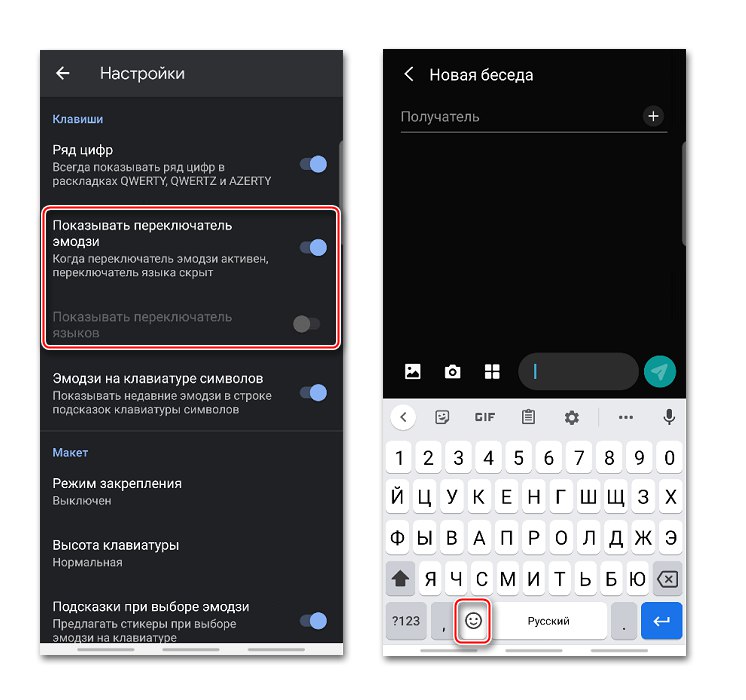
Є можливість над клавішами з символами додати рядок підказок з емодзі, які використовувалися недавно.
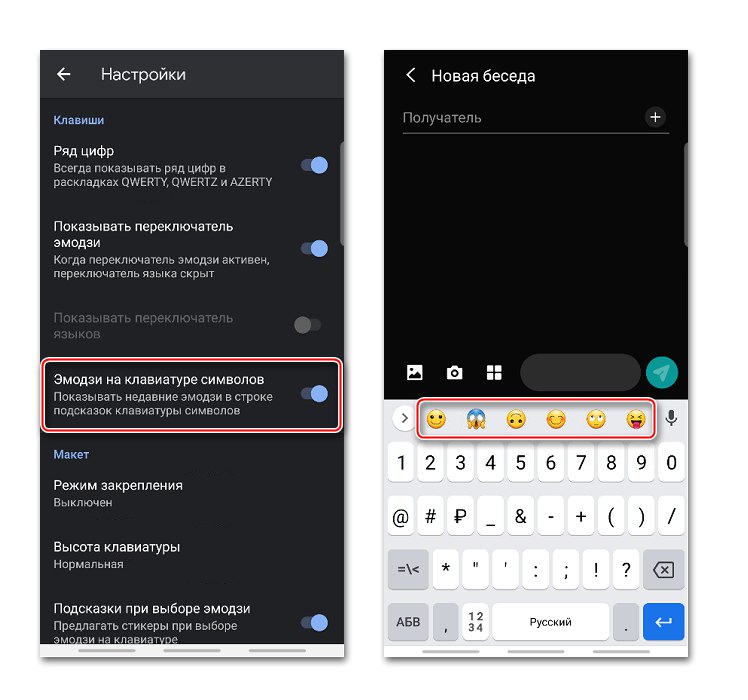
У блоці «Макет» можна трохи змінити положення клавіатури шляхом закріплення її на екрані праворуч або ліворуч.
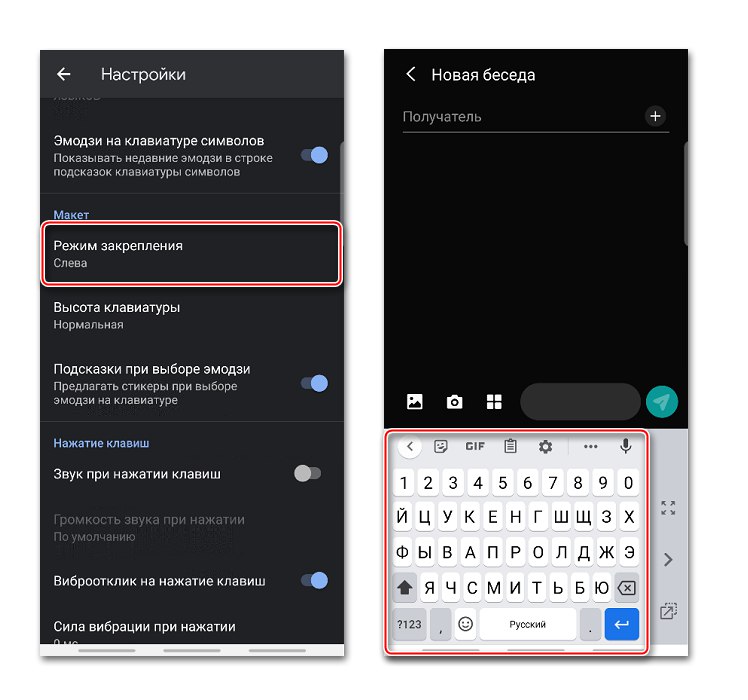
За допомогою бокового меню потім можна скасувати закріплення, поміняти сторону або підняти поле Джіборд вище в межах обмеженої зони.
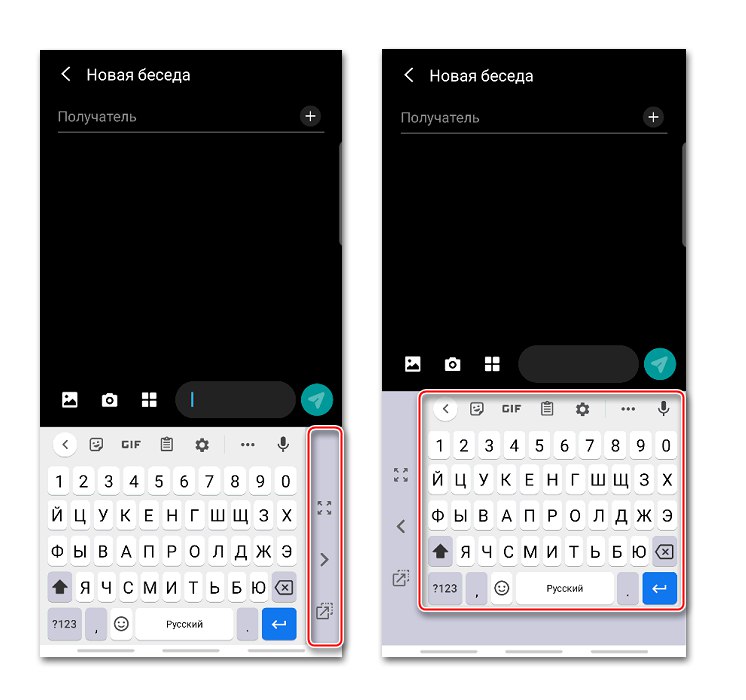
опція «Висота клавіатури» дозволяє змінювати розмір клавіш.
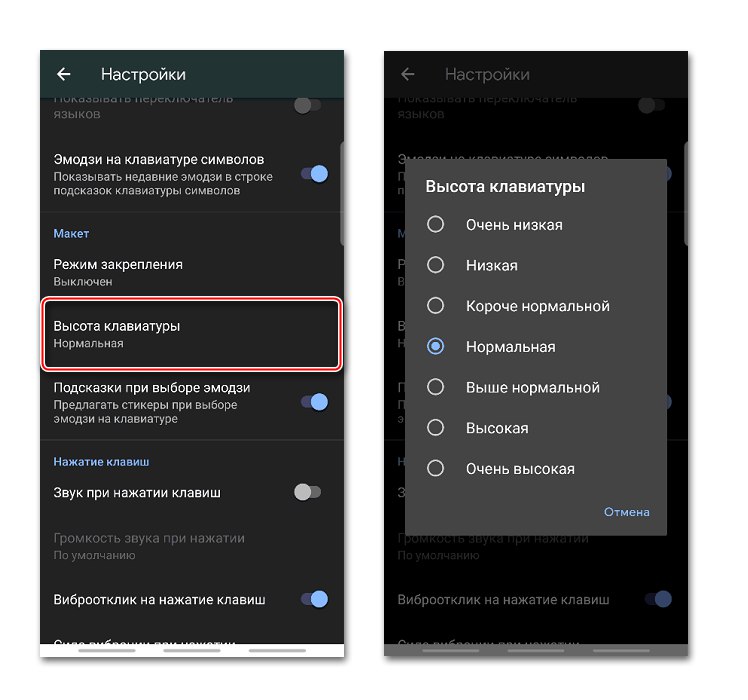
Є функція, завдяки якій при виборі емодзі додаток буде пропонувати схожі стікери.
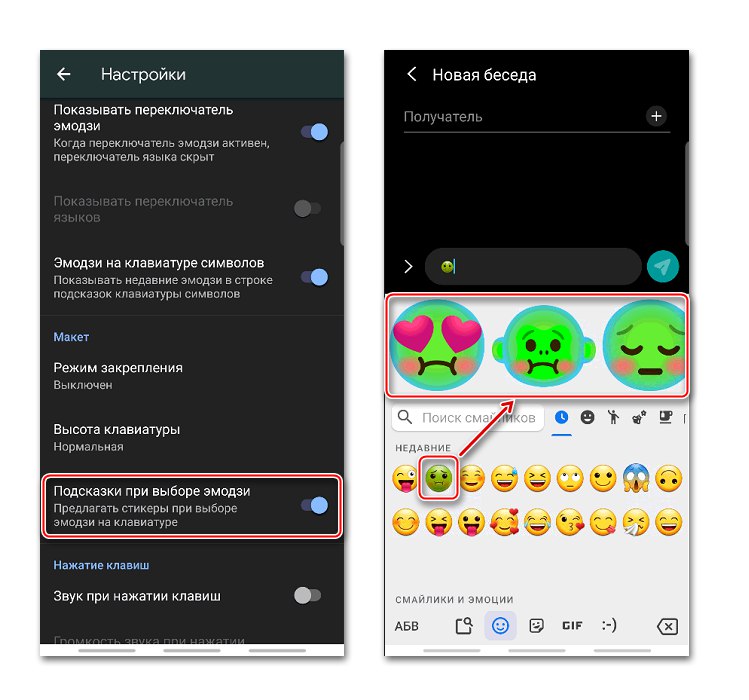
У Gboard можна включити звук клавіш або Тактильна, а потім змінити гучність звуку і силу вібрації.
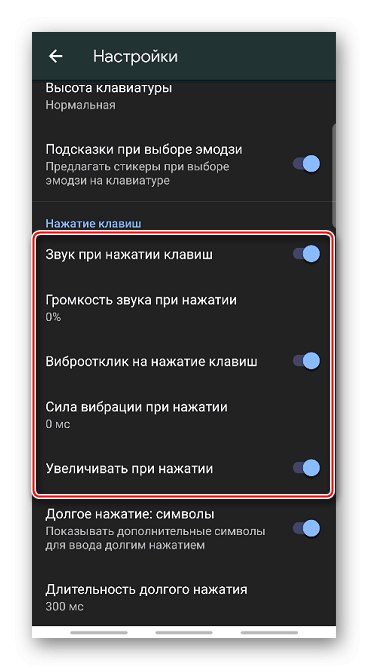
При активації відповідної опції під час довгого натискання на клавішу буде показуватися поле з додатковими символами. Тривалість натискання при цьому можна змінювати.
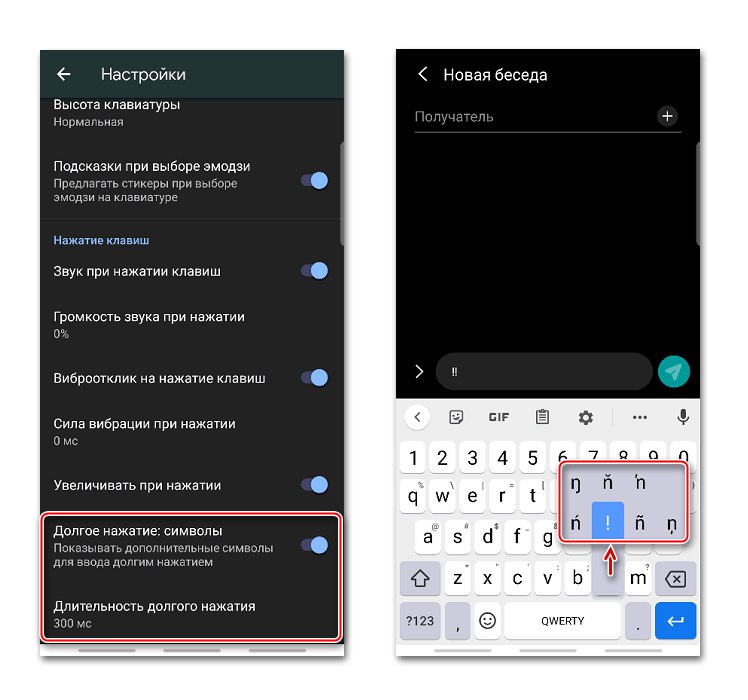
теми
В розділі «Теми» є можливість змінити дизайн програми. Наприклад, поміняти колір інтерфейсу, а також зробити фоновим зображенням фотографію або будь-яку картинку з галереї смартфона.
- Тиснемо на знак плюс в блоці «Мої теми», Знаходимо відповідне зображення і Тапа по ньому.
- Розміщуємо картинку в виділеної області і тиснемо «Далі».
- На екрані предпросмотра налаштовуємо яскравість і Тапа «Готово».
- Включаємо або відключаємо контури клавіш і натискаємо «Застосувати».
![Налаштування контура клавіш в Gboard]()
На цьому ж екрані можна перейти до редагування теми або видалити її.
- Щоб зробити Джіборд яскравіше можна скористатися встановленими квітами.
![Вибір кольору клавіатури в Gboard]()
Застосувати одне з доступних фонових зображень.
![Вибір стандартного фонового зображення в Gboard]()
Є також градієнтні забарвлення - світлі або темні.
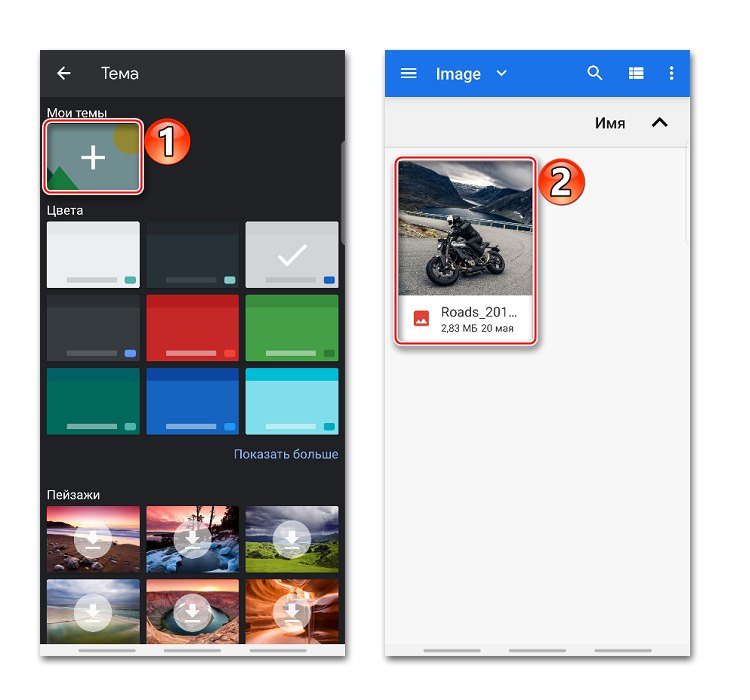
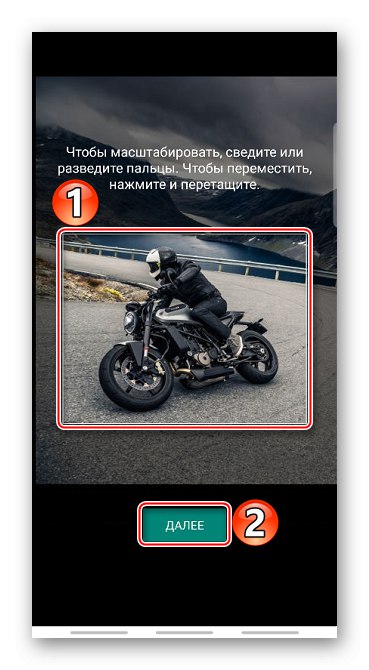
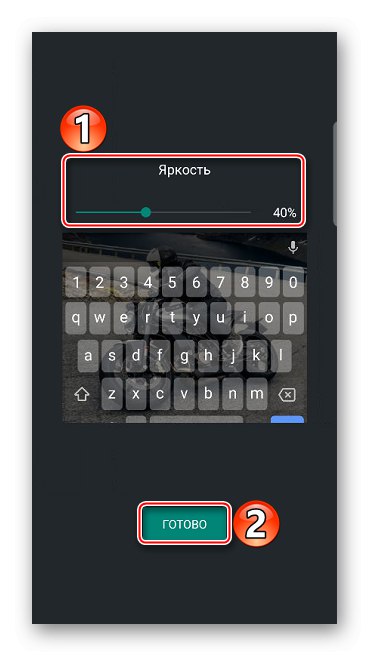
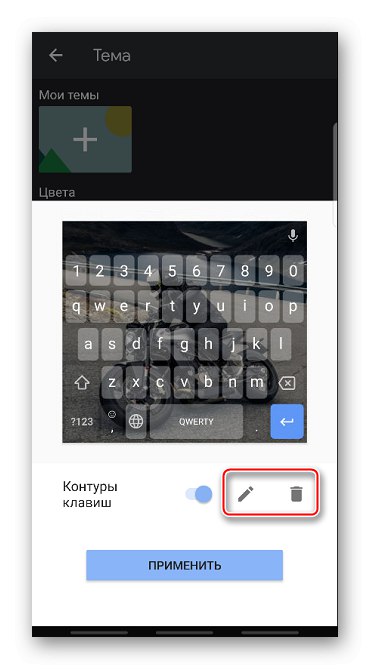
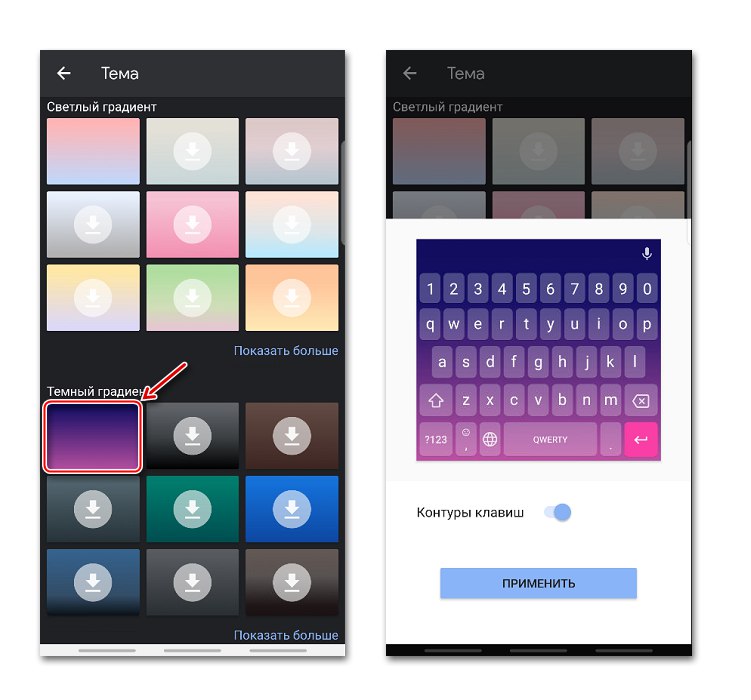
виправлення тексту
Сюди включені рекомендовані додатком опції, призначені для спрощення введення тексту. Наприклад, можна включити або відключити емодзі, рядок підказок під час набору, заборонити Джіборд пропонувати нецензурні слова, а також дозволити робити підказки, грунтуючись на попередніх словах.
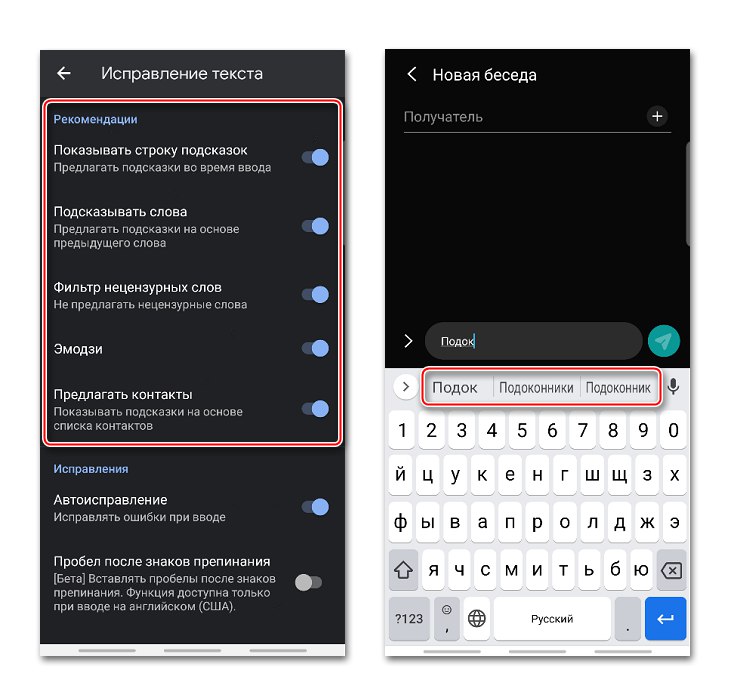
У блоці «Виправлення» є опції, завдяки яким Gboard буде автоматично виправляти помилки, відзначати слова з помилками, починати нові пропозиції з великої літери, а після подвійного тапа на клавішу «Пропуск» автоматично розставляти після слів точки з пропуском.
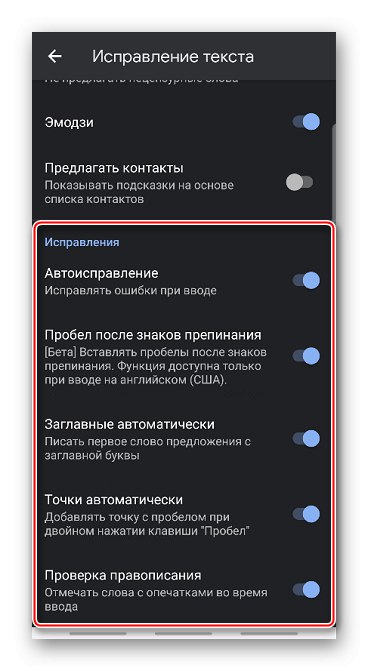
безперервний введення
Якщо активна функція «Безперервний введення», Друкувати можна, не відриваючи пальців від клавіатури. При включеній опції «Малювати лінію» на клавішах буде залишатися слід руху пальця.
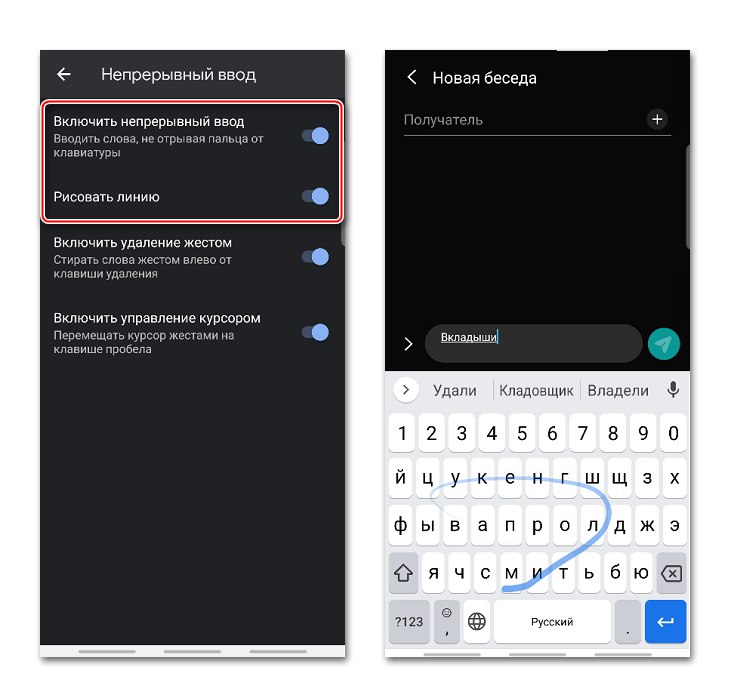
функція «Включити видалення жестом» дозволяє прати слова рухом пальця вліво по клавіші видалення. Чим довше свайп, тим більше слів буде видалено.
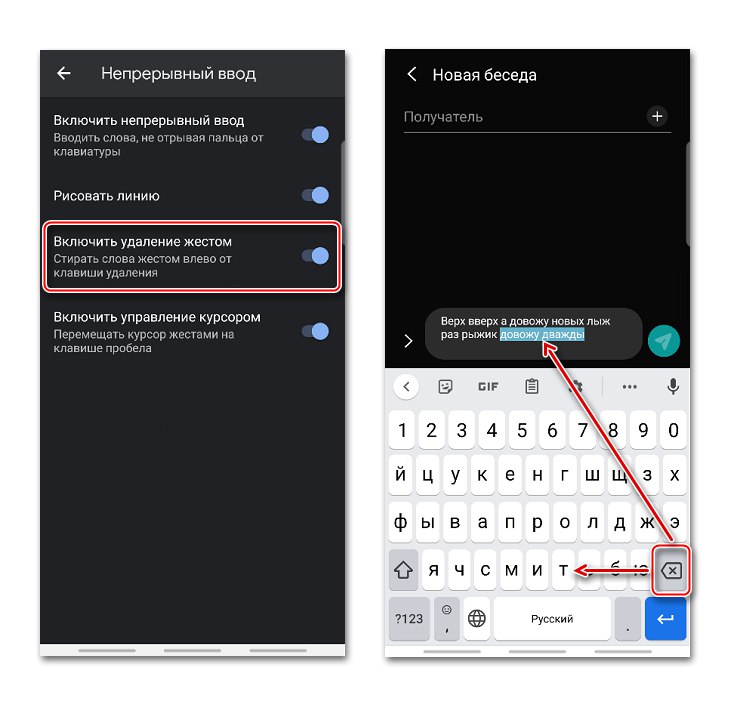
Переміщати курсор, наприклад, при редагуванні слів можна рухом пальця вправо і вліво по клавіші «Пропуск». Для цього повинна бути активована відповідна опція.
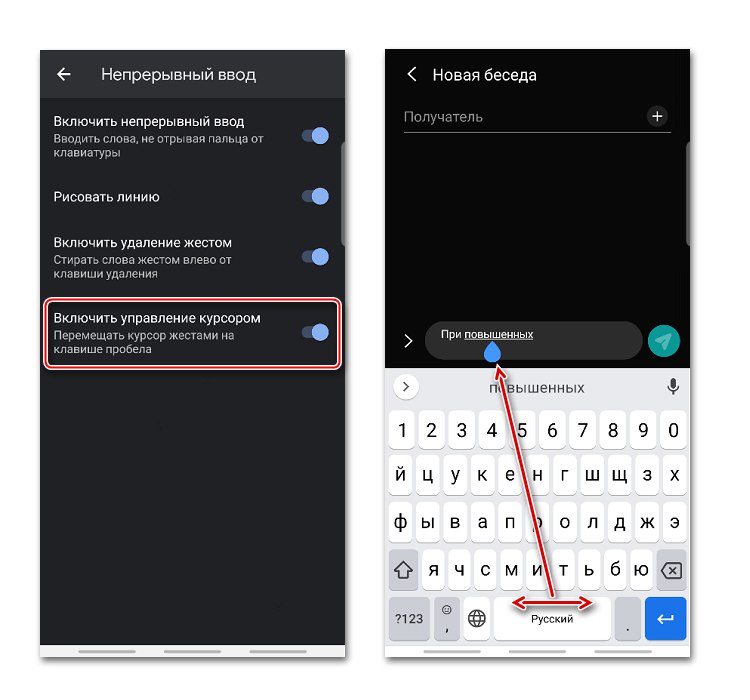
словник
Складати словник можна на різних мовах. У нього можуть входити занадто довгі, часто вживані слова, а також ті, які додаток постійно виправляє або підкреслює.
- В налаштуваннях вибираємо «Словник» і переходимо в «Особистий словник».
- На наступному екрані вибираємо мову і Тапа плюс, щоб додати нове слово.
- У верхній графі пишемо слово повністю, а нижче його скорочення з декількох букв, після яких додаток підкаже.
- Щоб прибрати слово зі словника, вибираємо його і натискаємо іконку "Видалити".
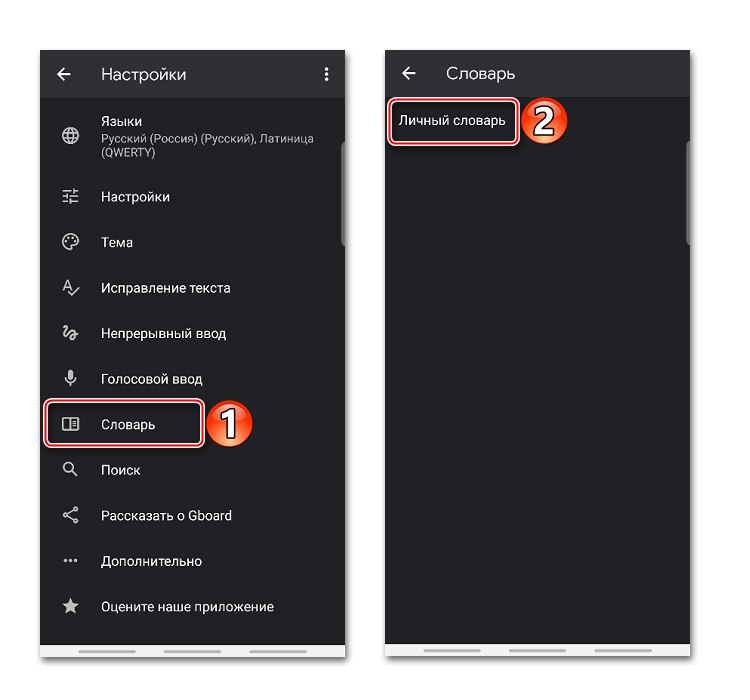
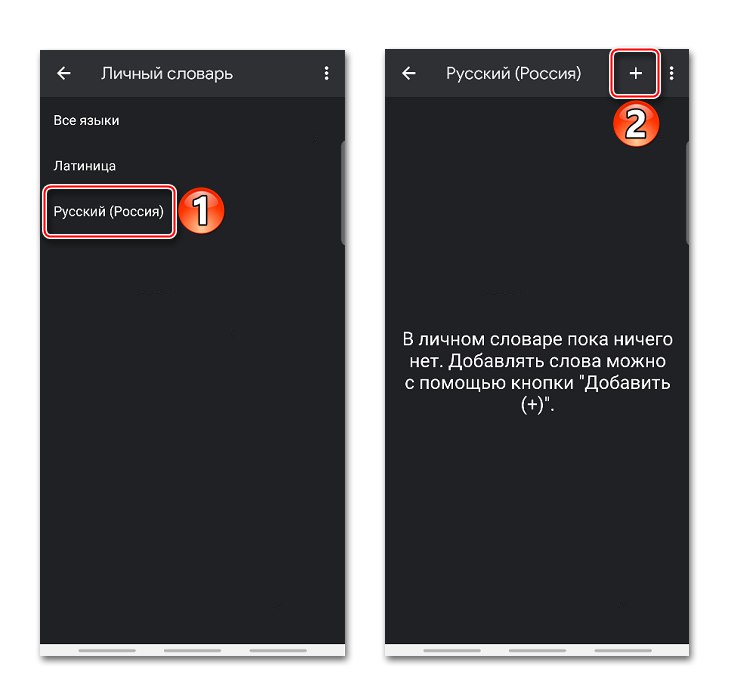
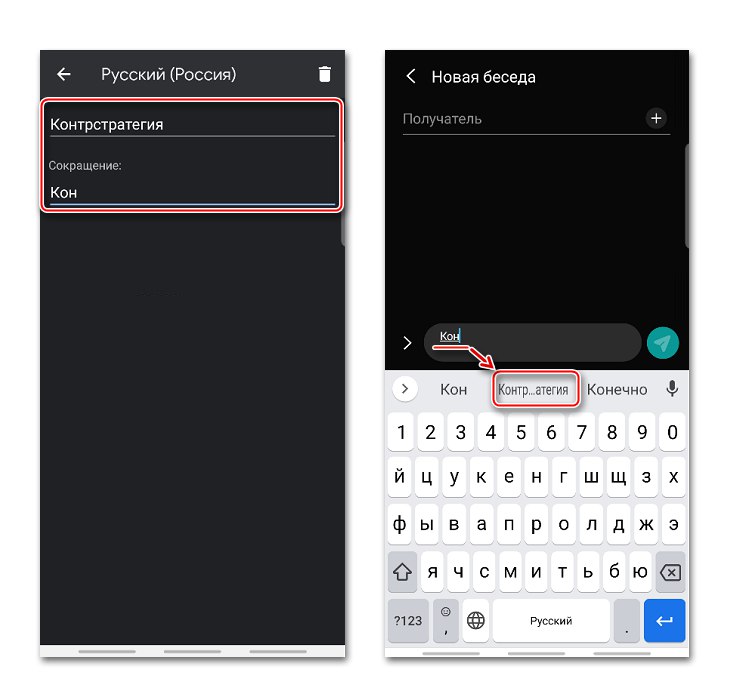
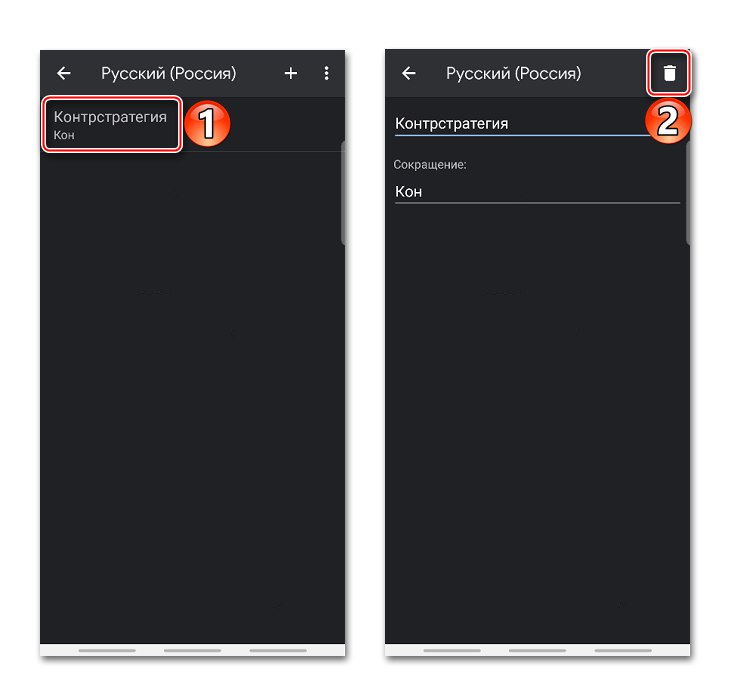
Пошук і голосове введення
В розділі «Пошук» за замовчуванням включені «Підказки при пошуку контенту». Якщо під час введення тексту знадобиться анімована картинка, емодзі або стікер, вони будуть на мові введення.
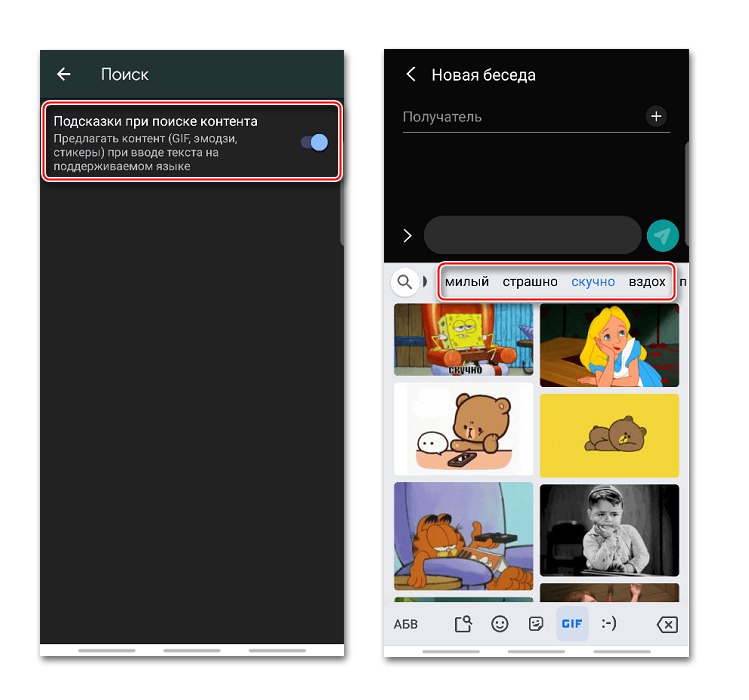
Додаток підтримує функцію голосового набору. Щоб її активувати, необхідно натиснути кнопку із зображенням мікрофона.
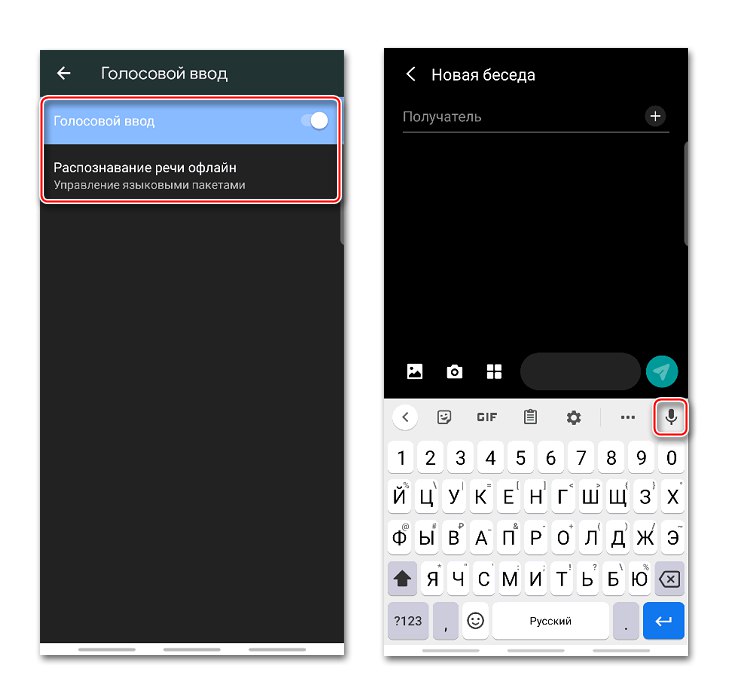
Джіборд розпізнає мову на різних мовах в режимі офлайн, але для цього доведеться завантажити відповідний мовний пакет.
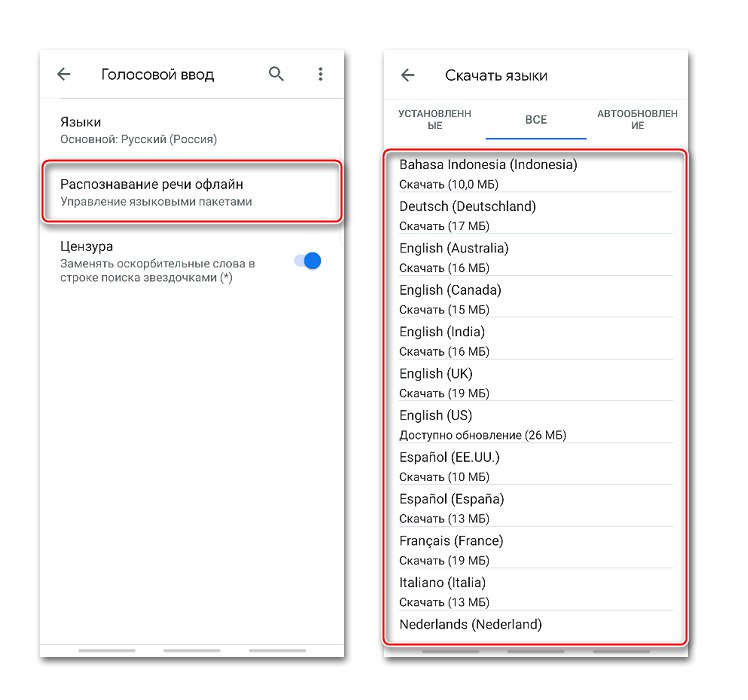
Як поміняти клавіатуру
Gboard вважається однією з найпопулярніших клавіатур, але є не менш зручні додатки від інших розробників. Щоб використовувати стороннє ПО або, навпаки, замість нього встановити стандартну клавіатуру, необхідно поміняти їх в параметрах мобільного пристрою.
- відкриваємо «Налаштування» телефону. знаходимо меню «Мова і введення», Так як там зберігаються всі програми для введення. Воно завжди називається однаково, але в залежності від пристрою може знаходиться в різних розділах - "Загальні налаштування", "Розширені налаштування", "Особисті дані", «Система» та ін.
- натискаємо «Клавіатура за замовчуванням» і вибираємо додаток.
- Якщо воно відсутнє в списку, його доведеться додати. У блоці «Клавіатури» Тапа "Екранна клавіатура".
![Виклик списку доступних клавіатур на Android]()
потім тиснемо «Управління клавіатурами».
- Знаходимо і включаємо потрібне ПО. Тепер його можна встановити за замовчуванням.
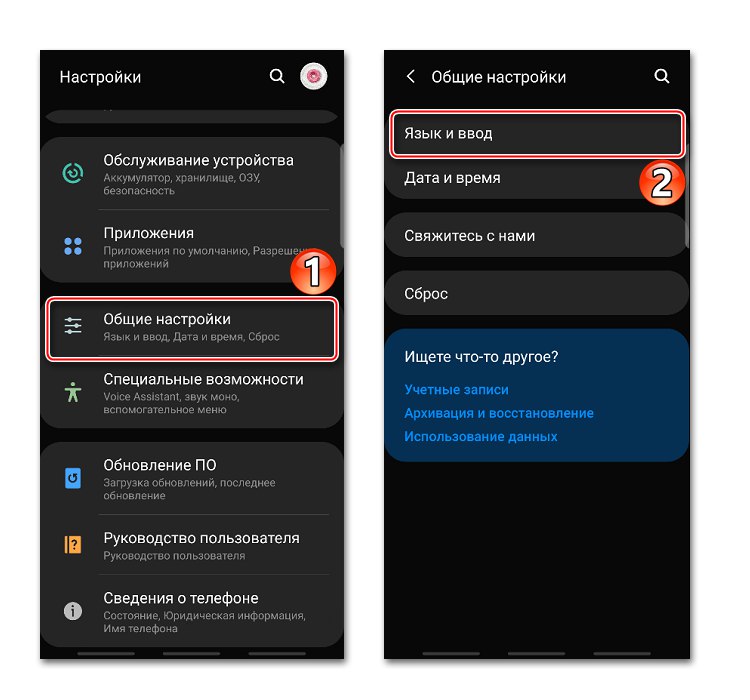
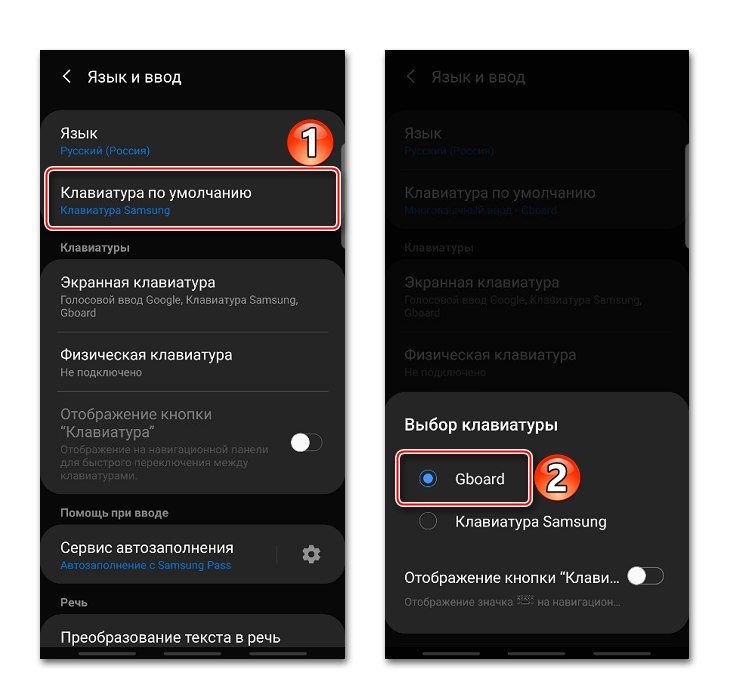
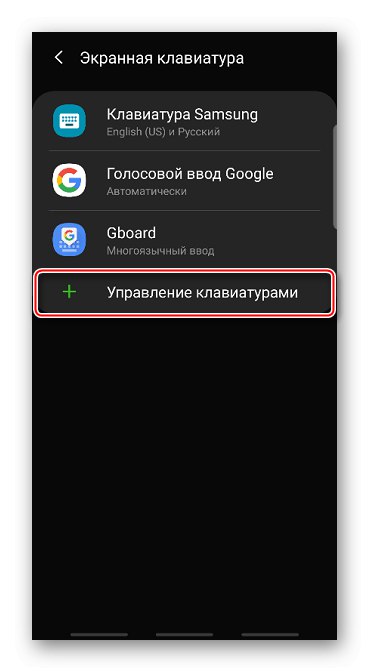
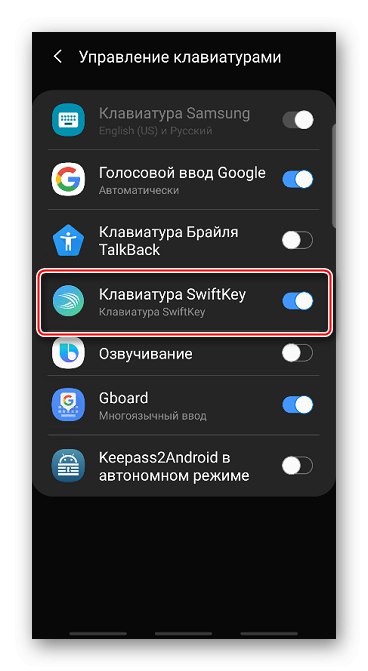
Читайте також: Віртуальні клавіатури для Android
У більш ранніх версіях Android принцип зміни клавіатури трохи відрізняється. Про це докладно написано в окремій статті.
Докладніше: Як поміняти клавіатуру на Android